-
部署SSM项目到Linux
部署项目到Linux中需要注意一下内容:
- 项目要保证在Windows下是没有问题的,再考虑部署到Linux。
- 将开发环境中的内容更改为测试环境。
- 连接数据库的信息。
- 存放文件的路径。
- 日志文件存放的位置。
- 项目路径问题。
- 将Maven项目打包。
- 根据项目路径的不同,将项目部署到Tomcat中。
- 在部署到Linux操作系统中后,一定要查看日志。
下面来实操:
已确定项目在WINDOWS下没有问题✅接下来把开发环境中的内容更改为测试环境
♦️第一步就是连接数据库的信息,也就是db.properties文件中的配置信息
用户名和密码看这篇文章最后修改密码部分:Linux下载安装mysql
我的jdbc.url以前写localhost:3306部分要用Linux中mysql的ip地址和端口号
jdbc.username=lyx420
jdbc.password=Lyx420@mysql♦️接下来文件存放路径,我的不用修改
♦️再继续修改日志文件的存放路径
打开日志文件logback.xml
可以看到以前的日志文件存放在d盘下的logs文件中
现在在Linux中要存放在/usr/local/logs路径下
接下来继续修改logback.xml文件
如上图⬆️日志的输出级别从debug改为error
♦️接下来修改项目路径
对于整个项目中所有的路径,都需要加上
${pageContext.request.contextPath}
即项目路径♦️接下来将Maven项目打包
点击Terminal—>输入mvn clean package -DskipTests- 1
回车,打包成功
~
可以看到如下打包好的项目
或者直接双击package打包,如下:
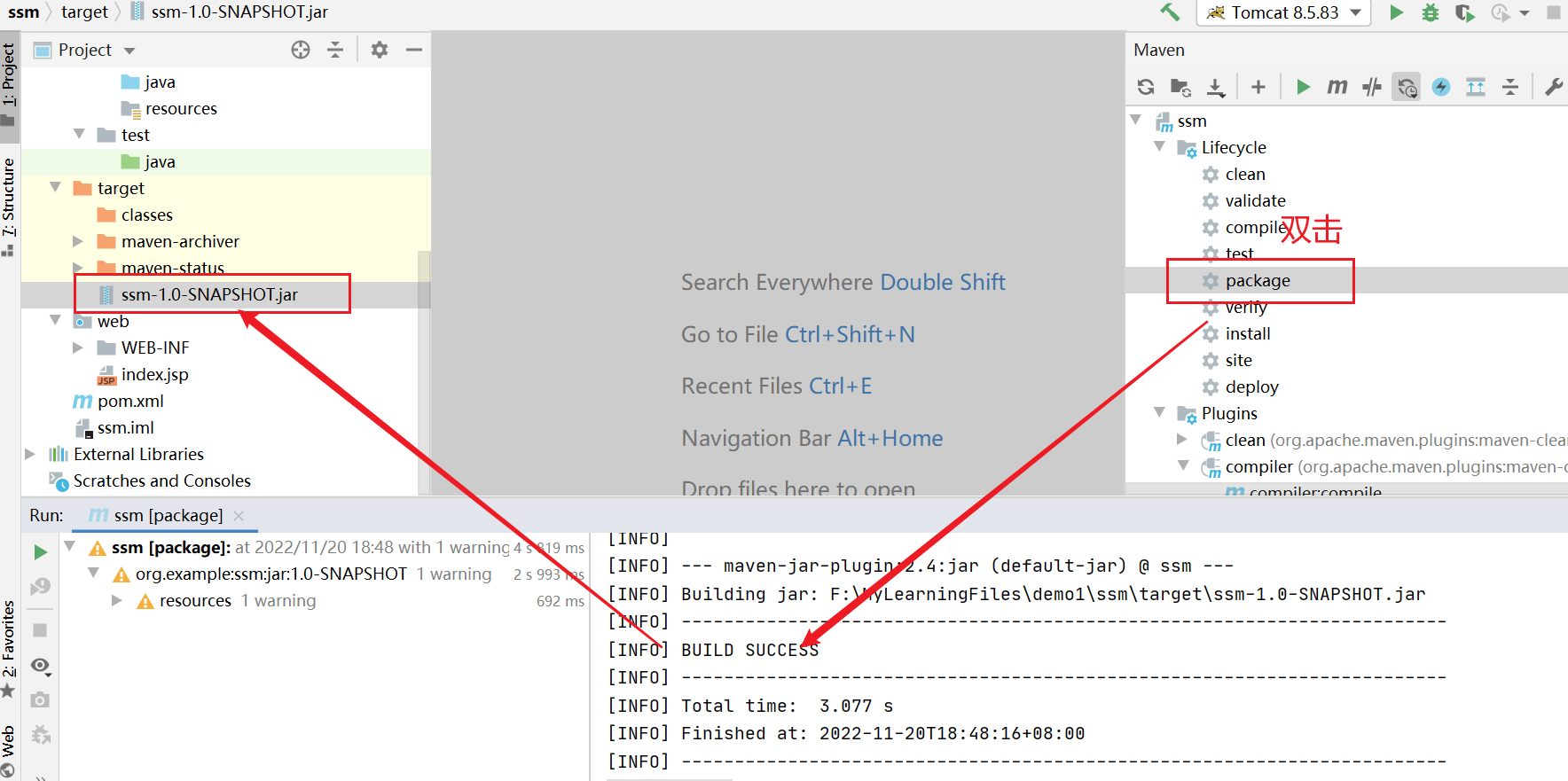
打成jar了,应该是war包,在pom.xml文件中添加war
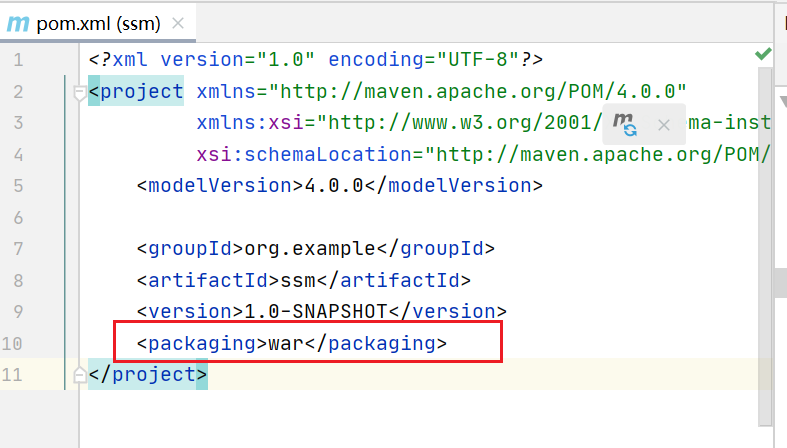
右键压缩包,选择Show in explorer打开
如下图:看到target目录下的压缩包
把上面这个压缩包拖拽到Xterm的root根目录下
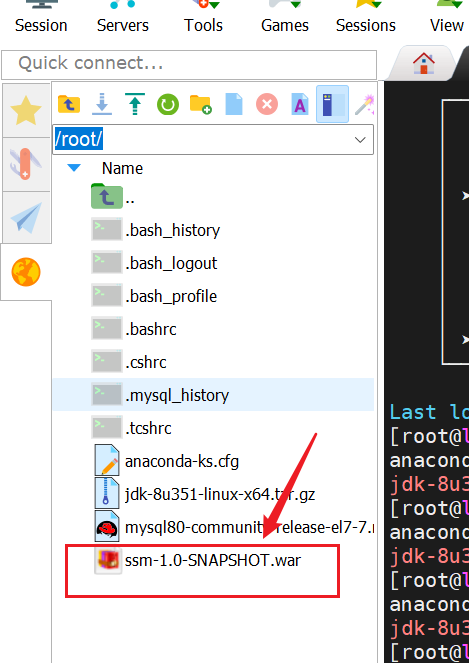
cd ~切换到跟目录
ls查看是否有这个压缩包
🔹mv重命名文件名mv ssm-1.0-SNAPSHOT.war ssm.war
mv [源文件][目标文件],如果目标文件名不存在,这相当于把源文件重命名为目标文件
🔹cp命令复制文件到指定路径
cp ssm.war /usr/local/apach-tomcat-8.5.53/webapps/
把刚刚重命名的ssm.war,复制到tomcat的web apps目录下,我的tomcat在/usr/local下,具体看这篇文章:Linux安装Tomcat
实操截图:
复制到webapps下后,
cd切换到Tomcat的bin目录下,
查看bin目录下的logs日志文件,
使用tail命令tail -f catalina.out,动态显示logs目录的catalina.out文件的最后十行
catalina.out文件是tomcat的日志文件
可以看到项目部署完成
浏览器访问192.168.199.109:8080/ssm回车
也可以运行我的Maven项目,即打包的这个项目
项目运行如下:
下面的数据库导出部分,可以在项目打包时提前搞好:
数据库
接下来打开SQLyog
找到当前项目对应的数据库,我的数据库是ssm
把数据库导出,右键ssm,选择:转储SQL文件
然后如图所示操作
保存到桌面
出现上面的提示窗口,说明保存完成✅
接下来把导出的数据库放到Linux中一份
回顾新建mysql数据库看这篇:Linux下载安装mysql
右键选择新建数据库
如下图,数据库名不变,还填ssm,字符集选择utf-8编码格式
数据库新建完毕以后,右键选择运行SQL文件
然后选择刚刚导出并保存在桌面的.sql文件
到此
-
相关阅读:
CopyOnWriteArrayList源码分析
如何自作gif动画?来学习这个方法
阿里前端高频vue面试题(边面边更)
Powershell命令行常用命令和语法
OpenHD改造实现廉价高清数字图传(树莓派+PC)—(六)OSD和视频画面整合显示
2023亚太地区数学建模竞赛A题B题C题思路+模型+代码
10.26课上)计数排序,分割字符串
python向列表中添加元素
中国1km土壤特征数据集(2010年)
ADSP-21489的开发详解:Norflash的编程和烧写
- 原文地址:https://blog.csdn.net/m0_47010003/article/details/127769209